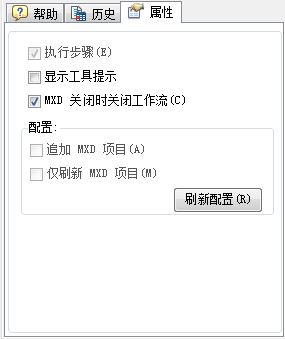用户的“任务管理器”工具条
ArcMap 中的任务管理器 工具条是通向任务助手 窗口的入口。下图显示了为任务助手安装程序配置的任务管理器 工具条。

| 按钮 | 名称 | 功能 |
|---|---|---|
| 任务助手 | 切换任务助手 窗口的可见性 |
| 验证工作流 | 针对当前的地图文档和配置信息验证任务助手工作流设置 |
| 重置工作流 | 取消选中所有选中的复选框并重置验证工作流命令的结果 |
 | 工作流属性 | 显示在任务助手 窗口中显示的当前工作流的属性。 |
“任务助手”窗口
任务助手 窗口显示总任务助手工作流以及执行 GIS 任务所需的任何相关联的子任务。选择某个步骤后,将根据任务助手工作流设计者所设置的属性执行一个 GIS 任务。
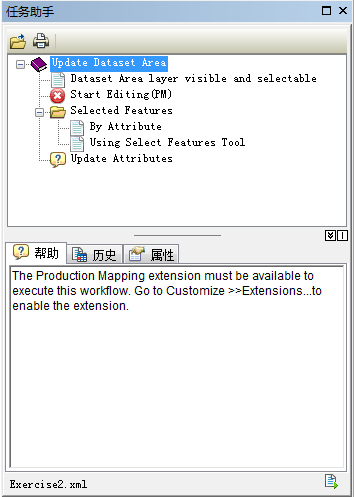
“任务助手”窗口中的工具
任务助手 工具条中包括打开任务助手工作流的工具。

此外,在工具启用步骤的执行阶段,如果该步骤包含 ArcGIS 工具或命令,在任务助手 窗口工具条中还提供了工具选项板。可将需要交互的工具组合在一个步骤中,以便当某个步骤需要使用多个工具或命令时,工具选项板能够显示所需的工具或命令。
例如在地图导航中,ArcMap 可提供多个不同的工具:放大、缩小和平移。列表中第一个工具或命令的图标旁边会显示一个下拉箭头。单击下拉箭头会显示列表中的其他工具或命令供您选择。
用户的“任务助手”快捷菜单
通过在任务助手 窗口中右键单击,可访问任务助手 窗口快捷菜单并执行以下操作:
- 打开和关闭工作流。
- 访问最近的任务助手工作流。
- 显示步骤复选框。
- 将任务助手工作流与保存的地图文档相关联。
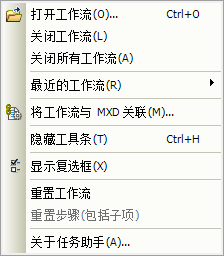
“任务助手”窗口中的选项卡
通过任务助手 窗口中的选项卡,可查看步骤帮助、追踪工作流执行的历史记录和设置特定于应用程序的属性。
“帮助”选项卡
如果设计者在任务助手工作流设计过程中创建了步骤描述,帮助选项卡将显示该步骤描述。描述是可选项,但通常有助于其他用户访问任务助手工作流。
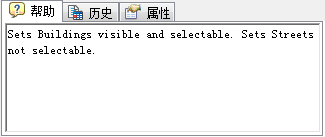
“历史”选项卡
历史选项卡显示已完成步骤或任务的日志和完成这些步骤和任务的用户。您也可以清除历史信息,加载从前的历史信息,保存当前历史信息并编辑注释。
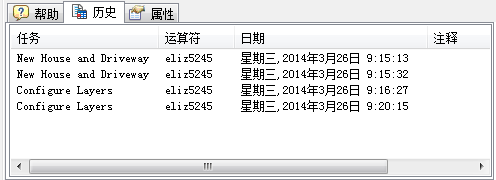
“属性”选项卡
Task Assistant Manager 的属性允许设置应用于工作流的首选项。您可以选择单击时是否应执行步骤、鼠标指针悬停在步骤上时是否显示工具提示以及关闭 MXD 时是否要关闭所有工作流。
属性选项卡允许设置特定于应用程序的属性并刷新配置文件。